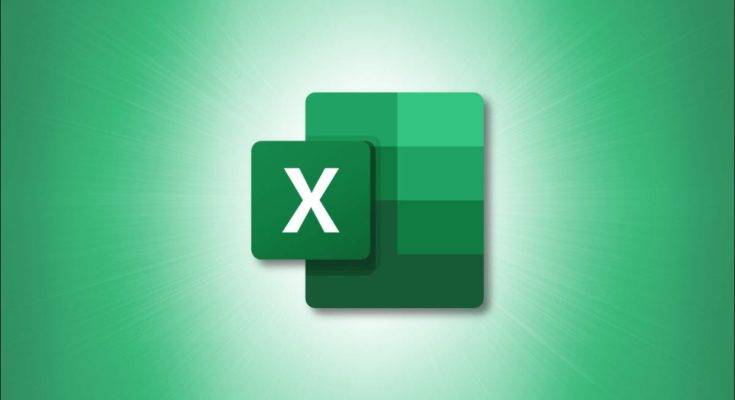Se você usar a formatação condicional no Microsoft Excel para formatar automaticamente as células que correspondem aos critérios, convém aplicar a mesma regra a outra parte da planilha ou pasta de trabalho. Em vez de criar uma nova regra, basta copiá-la.
Você pode ter uma regra de formatação condicional baseada na data que deseja usar para outras datas. Ou você pode ter uma regra para encontrar duplicatas e precisar usá-la em outra planilha. Mostraremos três maneiras de copiar a formatação condicional no Excel e usá-la em outro local da planilha ou em outra planilha da mesma pasta de trabalho.
Índice
Copiar formatação usando o Format Painter
O Format Painter é uma ferramenta útil do Office que permite copiar a formatação para outras partes do documento. Com ele, você pode copiar uma regra de formatação condicional para outras células.
Selecione as células que contêm a regra de formatação condicional. Vá para a guia Home e clique no botão Format Painter na seção Clipboard da faixa de opções.

Você verá seu cursor mudar para um sinal de mais com um pincel. Selecione as células às quais deseja aplicar a mesma regra, certificando-se de arrastar pelas células adjacentes.

Agora você copiou a regra de formatação condicional, não apenas a formatação. Você pode confirmar isso visualizando o Gerenciador de Regras de Formatação Condicional usando Home > Formatação Condicional > Gerenciar Regras.

Copiar formatação usando colar especial
As opções Colar especial no Excel podem fazer mais do que ajudá-lo a adicionar ou multiplicar valores . Você pode usar a ação de colar de formatação para aplicar a formatação condicional também.
Selecione as células que contêm a regra de formatação condicional. Em seguida, copie-os usando um destes métodos:
- Clique com o botão direito do mouse e selecione “Copiar”.
- Clique no botão Copiar na seção Área de Transferência da faixa de opções na guia Página Inicial.
- Use o atalho de teclado Ctrl+C no Windows ou Command+C no Mac.

Selecione as células às quais você deseja aplicar a regra arrastando por elas. Em seguida, use a ação Colar especial para formatar com um dos seguintes.
- Clique com o botão direito do mouse e vá para Colar especial > Outras opções de colagem especial e escolha “Formatação”.
- Clique na seta suspensa Colar na seção Área de transferência na guia Início. Desça até Outras opções especiais de colagem e escolha “Formatação”.
- Clique na seta suspensa Colar na guia Início e escolha Colar especial. Marque a opção para Formatos na caixa de diálogo e clique em “OK”.

Você verá a formatação aplicada às células selecionadas. Novamente, você pode confirmar que a regra foi copiada e não apenas a formatação visualizando o Gerenciador de Regras de Formatação Condicional.

Copiar formatação usando o gerenciador de regras de formatação condicional
O Gerenciador de Regras de Formatação Condicional ajuda você a acompanhar as regras que você configurou em sua planilha ou pasta de trabalho. Ele também pode ajudá-lo a copiar a formatação criando uma regra duplicada e editando-a levemente para caber em outras células.
Abra a ferramenta indo para a guia Início e clicando na seta suspensa Formatação Condicional. Selecione “Gerenciar regras”.

Quando o Gerenciador de Regras de Formatação Condicional for aberto, selecione “Esta Planilha” na caixa suspensa na parte superior. Se a regra que você deseja duplicar estiver em uma planilha diferente, você poderá selecioná-la na lista suspensa.

Em seguida, selecione a regra que deseja copiar na parte inferior e clique em “Duplicar regra”.

Uma cópia exata da regra aparecerá. Você pode alterar o intervalo de células na caixa Aplica-se a à direita para as novas células ou selecionar a planilha e as células com o cursor para preencher a caixa. Você também pode fazer outros ajustes no formato, se desejar.

Clique em “Aplicar” para aplicar a regra às novas células e em “Fechar” para sair da janela Gerenciador de Regras.
A formatação condicional oferece uma ótima maneira de destacar determinados dados em sua planilha. Portanto, se você decidir aplicar a mesma regra a outras células ou planilhas, lembre-se de economizar algum tempo e apenas copiá-la!